文件系统精简瘦身——提高XP系统运行速度
精简瘦身提高XP系统运行速度的第一步
在100个人中寻找一个人容易还是在1000个人中寻找一个人容易答案不用我说肯定是前者更容易。这个道理就是精简XP系统文件从而提高运行速度的原理。
不管是新装系统还是越用越大的老系统都可以删减系统盘中一些多余的文件以此节约系统盘空间提高系统运行速度。
第一步备份系统备份文件
安装、更新所有的驱动程序再备份把C:\windows\system32\dllc ache整个文件夹备份到另外的硬盘分区。注意这是一个隐藏文件需要打开系统文件的隐藏属性。备份这个文件是为了解决以后添加新的硬件设备后无法安装驱动程序的问题第二步运行四个命令删除一些不常用的文件或者程序
1、删除XP自带的M essenger程序。 点开始打开“运行”对话框输入“RunD ll 32advpack.d ll,Launc hINF S ectio n%wind ir%\INF\ms ms gs.inf,BLC.Re mo ve” 只复制其中紫色部分 然后点确定就OK啦。
2、减少开机磁盘扫描等待时间。在“运行”中键入“c hk ntfs/t:0”命令回车即可。
3、删除系统备份文件在“运行”中键入“sfc.exe/purgecache”命令回车即可。
4、禁用压缩文件夹在“运行”中键入“regsvr32/u zip fldr.dll”命令回车即可。[s ize=+0]
第三步 更改常用软件默认安装路径
1、在其它空间较大的分区里新建一个文件夹专用于安装软件例如在D盘里新建一个文件夹如:D:ProgramF iles。
2、执行“开始/运行”命令输入“regedit”打开注册表。
3、展开注册表到下面的分支[HKEYLO C AL
MACHINESOFTWAREMicrosoftWindowsCurrentVers ion]在右侧窗口中找到名为“ProgramF ilesDir”的字符串双击把数值“C:Program F iles”修改为
“D ProgramF iles”确定退出后,即可更改常用软件的安装路径了。
经过如此更改再安装新软件时就会看到系统给出的默认路径已经变成了
D:P rogramF ile s直接点“下一步”就可以了。
第四步精简系统文件
1、删除自定义桌面图片 在C:WINDOWS文件下删除所有后缀名为.BMP的难看图片。然后进入C:WINDOWSWEBWALLPAPER删除不需要的桌面图片。
然后打开“我的电脑”要“工具”菜单下打开“文件夹选项”在“查看”中把“隐藏受保护的操作系统文件”和“显示所有文件和文件夹”选项前的勾去掉然后点“确定”退出。
2、删除用户临时文件 删除C:Documents and S ettings用户名Cookies下的所有文件保留index文件 删除C:Documents and Settings用户名LocalSettingsTemp下的所有文件用户临时文件 删除C:Documents and S ettings
用户名LocalSettingsTemporaryInternet File s下的所有文件页面文件 删除
C:Documents and S ettings用户名Local SettingsHistory下的所有文件历史纪录
3、删除系统不常用文件和临时文件 删除C:windo ws下以$u. .开头的隐藏文件。 删除C:WINDOWSTemp文件夹下的所有文件临时文件 。 如果是新装的系统进行了临时文件转移的 以上文件可以不用删除。 删除
C:WINDOWSServicePackF iles文件夹下所有文件升级sp 1或sp2后的备份文件。如果直接安装的是XP SP3则找不到此文件 。 删除C:WINDOWSDriverCachei386文件夹下的压缩文件(驱动程序的备份文件。记住在删除前一定要插入移动硬盘、U盘让系统自动安装好驱动后再删除) 。 删除C:WINDOWSPre fetch下的所有文件。 删除C:WIND OWS SoftwareDistributiondo wnload下的所有文件系统补丁临时文件 。 删除C:windowssystem32dllcache文件夹下所有文件。 刚才进行了第二步这一步骤就可以省了。
4、删除不常用输入法 重启电脑进入安全模式把C:WIND OWSime文件夹下的cht ime、 imj p 8_1和imkr 6_1三个文件直接删除(它们分别对应繁体中文、日文、韩文)即可。
第五步防止再次生新的系统垃圾文件
1、转移虚拟内存 在桌面右键点击我的电脑查看属性选择“高级”选项卡 点击“性能”栏中的“设置”按钮选择“高级”选项卡 点击“虚拟内存”栏内的“更改”按钮即可进入“虚拟内存”窗口。在驱动器列表中选中系统盘符 如果不知道该改为多少合适那么就记下系统所在盘符的那两个数值 然后勾选“无分页文件”选项再单击“设置”按钮接着点击其他分区选择“自定义大小”选项在“初始大小”和“最大值”中设定数值我们就把刚刚记下来的那两个数值分别输入 然后单击“设置”按钮最后点击“确定”按钮退出即可最后重起电脑让设置生效关于数值也可以把最小值设为物理内存也就是你内存条的大小的1.5倍最大值设为物理内存的2.5倍就可以了至于1G以上的内存不设会更快
些
2、转移Windo ws临时文件 Windo ws在执行一些烦琐运算如解压缩文件的时候都是先将文件放在某个临时目录下在任务执行完后再删除临时文件。默认是放在操作系统下所在分区的te mp目录中如果我们能想办法提高临时文件的读写速度就可以达到优化系统的效果所以要想办法将临时文件转移。 由于硬盘的物理形态原因在内区读写速度会比外区更快一些在Windows中通常是分在前面的分区更靠近内区如C盘 分在后面的分区则更靠近外区。在Windows下应尽量减少操作系统所在分区的读写操作综合以上考虑我们将临时目录建在D盘好一些。下面是具体的方法 首先在D盘下新建立一个目录te mp然后用鼠标右键单击“我的电脑”选择弹出菜单中的“属性”、 “高级”、 “环境变量”按钮在“系统变量”中拖动右边的下拉列表框到最后可以看到变量TEMP和TMP在弹出的对话框中将temp和tmp的值都改为D:temp即可。重启之后这一改动就生效了。
3、转移IE临时文件夹 先在非系统分区中创建一个存放IE临时文件的文件夹 比方说保存在D盘te mp目录中然后在IE主窗口中依次点击“工具”、
“Internet选项”、 “常规”标签打开“Internet临时文件”设置界面 点击“移动文件夹”按钮在“浏览文件夹”对话框中选择文件夹“D:te mp”再点“确定”。系统会提示“重新启动机器”。重启后系统自动将存储区转换到D盘下的指定目录。
4、转移收藏夹 Windows 2000/XP下收藏夹默认保存在
C:Documents and S ettings用户名收藏夹下请以你的用户名登录Windows然后在D盘下新建一个Favorite s文件夹再打开注册表编辑器到
HKEY_US ERS.De faultSo ftwareM icrosoftWin dowsCurrentVers ionExplo rerUser She llF o ld ers下将字符串值F avo r ite s的键值改为D:F a vo r ite s然后重新启动电脑即可。
5、转移历史记录 历史纪录默认被存储在C:WindowsHistory下我们可以将其转移到其他分区 比方说D盘History文件夹下。在D盘创建Histo ry文件夹完毕之后打开注册表修改器展开到
HKEY_US ERS.DefaultSo ftwareMicros o ftWindows CurrentVersionExp lorerUserShellFolders双击字符串值History将它的键值由C:Win dowsF avorites改为D:History退出即可。
6、 转移Cookies Cookies是我们浏览的网站传输到用户计算机硬盘中的文本文件或内存中的数据。它在硬盘中存放的位置与使用的操作系统和浏览器密切相关。 Cookie s文件的存放位置为C:Documents and Settings用户名Cookies下。 转移Cookies的方法与转移历史记录的方法相同 同样要修改注册表而且要展开的注册表的位置也相同只是要修改的是“Cookies”这个字符串值在此不多说了。
7、转移我的文档 “我的文档”默认位置是C:Documents and Settings用户名MyD o cume nts下。我们可以将“我的文档”文件夹转移到其他分区中具体方法是修改“我的文档”的属性右键单击桌面“我的文档”的“属性”在“属性”对话框的“目标文件夹”中重新填入“D:MyDoc”即可。用此方法也可使多操作系统共用一个“我的文档”。
8、转移Outlook Express函件存储文件位置 启动Outlook Express 点击“工具”→“选项”。在“维护”选项卡中选择“存储文件夹”在“存储位置”选项卡中选择“更改”指定新位置如D Outlook即可。如果采用其他的邮箱软件如Foxmail等 也可以照此办理。
9、转移下载文件位置 将下载软件如迅雷安装到D盘并在D盘重新指定下载文件的存储文件夹即可。
第六步关闭系统休眠功能 系统休眠功能要在硬盘中占据一定空间而且很少用到此功能 因此可以关闭此功能节能磁盘空间。
方法是打开控制面板在控制面板双击“电源选项”图标打开“电源选项”对话框然后取消“休眠”选项卡中的“启用休眠”选项前的勾 “确定”退出即可。也可在桌面右键单击查看显示属性在屏幕保护程序下进入电源管理项选择“休眠”取消“启用休眠”选项前的勾 “确定”退出即可。
第七步关闭系统还原功能 如果以上步骤操作无误重启能进入正常系统就可以大胆关闭系统还原功能如果不能正常进入系统就要进入完全模式还原
系统重新以上步骤的操作。 关闭系统还原方法右键单击桌面“我的电脑”查看系统属性在“系统还原”选项下勾选“在所有驱动器上关闭系统还原”确定退出即可。
第八步进行硬盘碎片整理 重启电脑按F8进入安全模式用XP自带的磁盘碎片整理功能对C盘进行磁盘碎片整理。整理后重启计算机再用一键GHOST进行系统备份。这一步骤我就不写了有兴趣的朋友可以参考《系统备份超级利器:一键GHOSTv11.5硬盘版》 。
- 文件系统精简瘦身——提高XP系统运行速度相关文档
- 删除怎样给XP系统瘦身
- 瘦身xp加速瘦身(Xp speeds up slimming)
- 系统系统精简瘦身——提高XP系统运行速度(Streamline the system to slim down - improve the running speed of XP system)
- 属性技巧xp的瘦身和提速计划(Tip XP´s downsizing and acceleration program)
- 瘦身xp瘦身(XP slimming)
- 系统windows xp终极瘦身、优化、ghost封装全攻略
快快云:香港沙田CN2/美国Cera大宽带/日本CN2,三网直连CN2 GIA云服务器和独立服务器
快快云怎么样?快快云是一家成立于2021年的主机服务商,致力于为用户提供高性价比稳定快速的主机托管服务,快快云目前提供有香港云服务器、美国云服务器、日本云服务器、香港独立服务器、美国独立服务器,日本独立服务器。快快云专注为个人开发者用户,中小型,大型企业用户提供一站式核心网络云端服务部署,促使用户云端部署化简为零,轻松快捷运用云计算!多年云计算领域服务经验,遍布亚太地区的海量节点为业务推进提供强大...
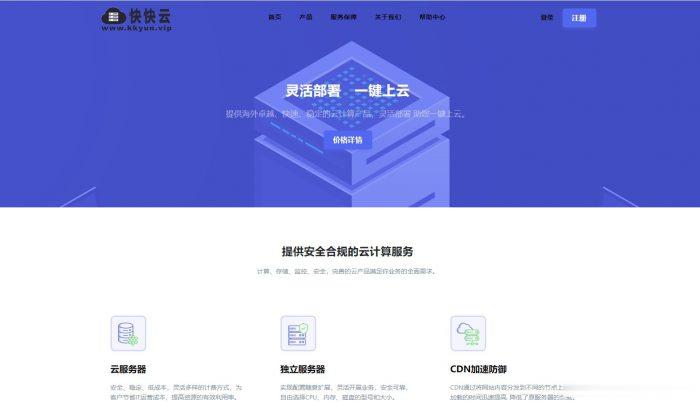
BeerVM1GB内存/VDSps端口1GB,350元/月
beervm是一家国人商家,主要提供国内KVM VPS,有河南移动、广州移动等。现在预售湖南长沙联通vds,性价比高。湖南长沙vps(长沙vds),1GB内存/7GB SSD空间/10TB流量/1Gbps端口/独立IP/KVM,350元/月,有需要的可以关注一下。Beervm长沙联通vps套餐:长沙联通1G青春版(预售)长沙联通3G标准版(预售)长沙联通3G(预售)vCPU:1vCPU:2vCPU...
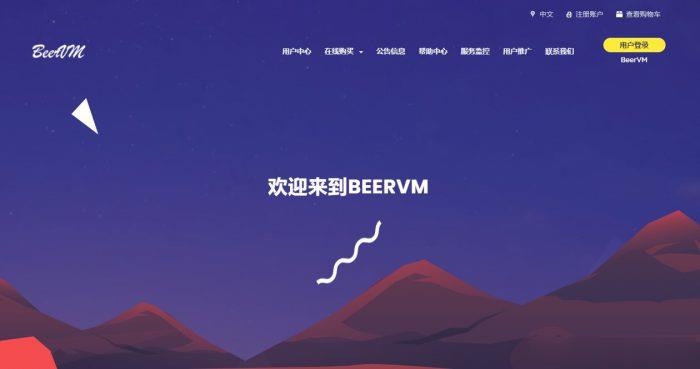
pacificrack:超级秒杀,VPS低至$7.2/年,美国洛杉矶VPS,1Gbps带宽
pacificrack又追加了3款特价便宜vps搞促销,而且是直接7折优惠(一次性),低至年付7.2美元。这是本月第3波便宜vps了。熟悉pacificrack的知道机房是QN的洛杉矶,接入1Gbps带宽,KVM虚拟,纯SSD RAID10,自带一个IPv4。官方网站:https://pacificrack.com支持PayPal、支付宝等方式付款7折秒杀优惠码:R3UWUYF01T内存CPUSS...
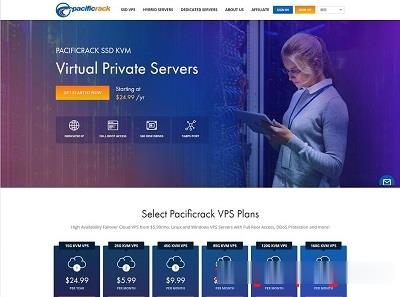
-
软银亏损65亿美元美国国际集团(AIG)上一季度亏损617亿美元2017年双11销售额2018年双十一(11.11)淘宝天猫一天的交易额能突破2500亿吗?江门旅游景点哪个好玩的地方江门有哪些旅游景点,江门哪里好玩手动挡和自动挡哪个好手动挡车和自动挡的哪个好?手机杀毒软件哪个好安卓手机杀毒软件哪个最好腾讯空间登录QQ空间登录群空间登录手机能否登录群空间,如何登录飞信空间登录移动飞信客户端怎么登陆???willyunlee求几近完美演员表,几近完美女主角几近完美男主角是谁?dns服务器设置怎么修改dns服务器